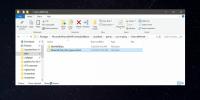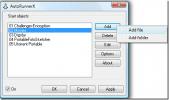Kako prikvačiti datoteku na izbornik Start u sustavu Windows 10
Izbornik Start u sustavu Windows 10 izgleda drugačije od onoga kako je izgledalo u sustavu Windows 7 i starijim verzijama sustava Windows. Microsoft ga je obnovio sa sustavom Windows 8 i trebalo mu je dosta vremena da tvrtka to ispravno riješi. Sa sustavom Windows 10, izbornik Start poboljšava se, možete pin web mjesta do njega preko Edgea, Podešavanje pinova, prikvačite aplikacije i mape, grupne pločice, i prikvačite svoje omiljene albume i popise za reprodukciju na to. Ono što ne možete učiniti jest prikvačiti datoteku na izbornik Start, barem ne prema zadanim postavkama. Kontekstualni izbornik desnog klika ima opciju "Prikvači za početak", ali ne pojavljuje se kada desnom tipkom miša kliknete datoteku. Da biste dodali opciju u kontekstni izbornik datoteke i prikvačili je na izbornik Start, trebate napraviti malu izmjenu Windows registra.
Za uređivanje registra sustava Windows potrebna su vam administrativna prava.
Prikvači datoteku na izbornik Start
Otvorite Windows registar. Možete ga otvoriti unosom 'regedit' u traku za Windows ili upišite 'regedit' u polje
pokrenuti kutiju. Dođite do sljedeće lokacije.HKEY_CLASSES_ROOT \ * \ shellex \ ContextMenuHandlers
Desnom tipkom miša kliknite ContextMenuHandlers tipku i odaberite New> Key iz kontekstnog izbornika. Imenujte novu tipku "PinToStartScreen". Unutar ovog ključa nalazi se vrijednost niza. Dvokliknite ga i postavite njegovu vrijednost na sljedeće.
470C0EBD-5D73-4d58-9CED-E91E22E23282
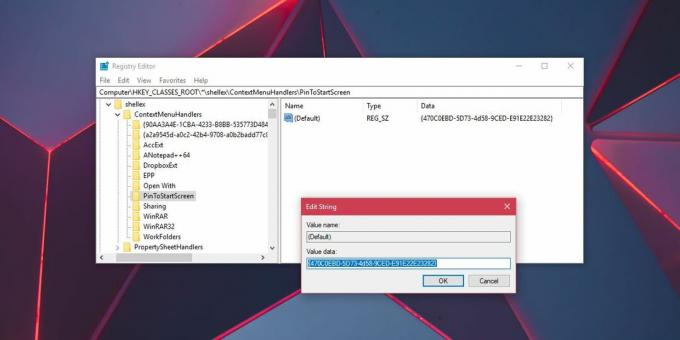
To je otprilike to. Sada idite na datoteku koju želite prikvačiti na izbornik Start. Desnom tipkom miša kliknite i provjerite pojavljuje se opcija Pin to Start u kontekstnom izborniku. Ako to ne uspije, prijeđite na sljedeći korak.
Desnom tipkom miša kliknite datoteku i odaberite Pošalji na> Desktop da biste stvorili prečac. Desnom tipkom miša kliknite prečicu i iz kontekstnog izbornika odaberite opciju Prikvači na početak. Čini se da opcija Pin to Start ne prikazuje u kontekstnom izborniku za sve datoteke. U tom slučaju morat ćete stvoriti prečac za to. Nakon što prikačite datoteku na izborniku Start, možete izbrisati prečicu koju ste stvorili.

Veličina pločice za prikvačene datoteke ovisi o programu s kojim je aplikacija povezana. Na primjer, aplikacija Notepad ima samo dvije veličine pločica; Mali i srednji. Ako prikačite TXT datoteku na izborniku Start, bit će dostupne samo dvije veličine pločica. Ako program povezan s datotekom podržava više veličina pločica, možete ih koristiti za prikvačenu datoteku.
Alternativna opcija
Također treba spomenuti da ako aplikacija podržava popis za skokove u izborniku Start, možete prikvačiti datoteke na popis za skokove i izbjeći dodavanje dodatnih pločica u izbornik Start. Većina UWP aplikacija i dobar broj aplikacija za radnu površinu podržavaju popis za skok, tako da ako imate samo nekoliko datoteka kojima trebate brz pristup, popis za skokove je dobra opcija. Ako pristupite datoteci s popisa za skok aplikacije, potrebno je samo nekoliko klikova nego samo pločica, a možda želite uzmite to u obzir prije nego što odlučite prikvačiti datoteku na izbornik Start ili prikvačiti datoteku na aplikaciju Jumplist.
traži
Najnoviji Postovi
Besplatni upravitelj lozinki: pohranite i šifrirajte vrijedne podatke ili vjerodajnice
Upamćivanje svake lozinke za vjerodajnice nije uvjerljivo osim ako ...
Kako instalirati karte na Minecraft UWP Windows 10 App
U Minecraftu možete stvoriti onoliko novih svjetova koliko želite. ...
AutoRunnerX pokreće više datoteka i mapa kada se USB pogon priključi
Imate li više USB programa ili mapa na USB pogonu koje želite pokre...